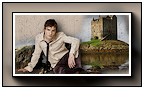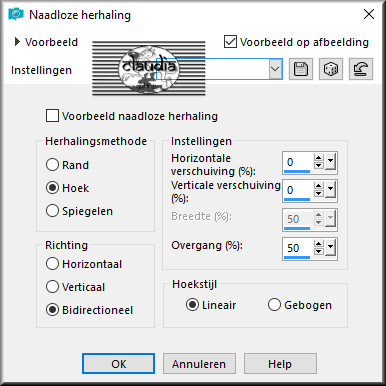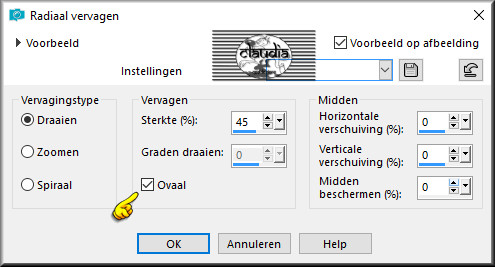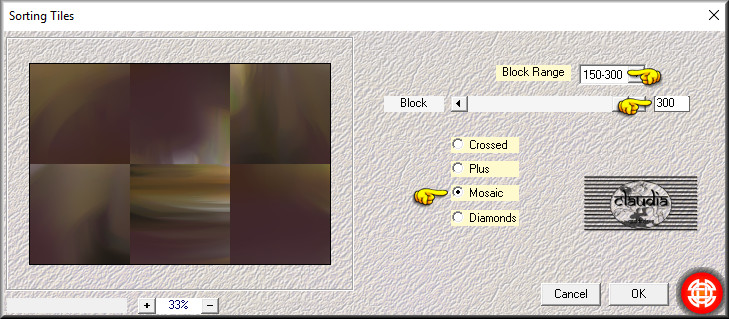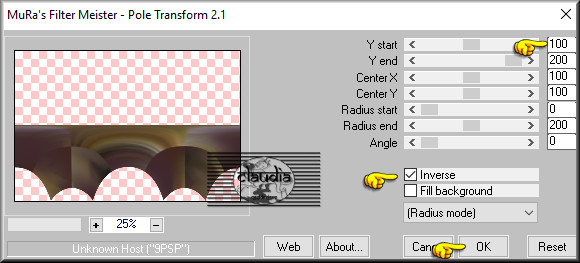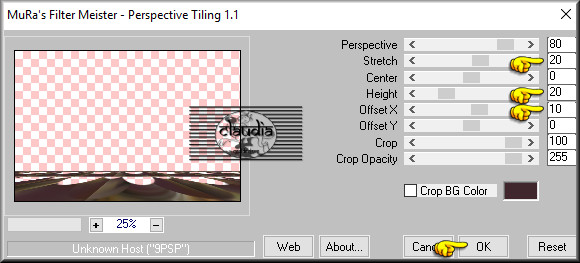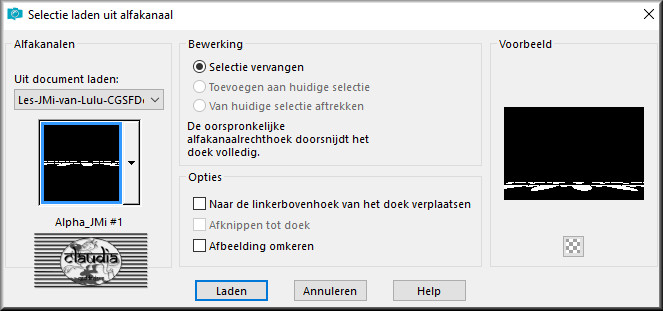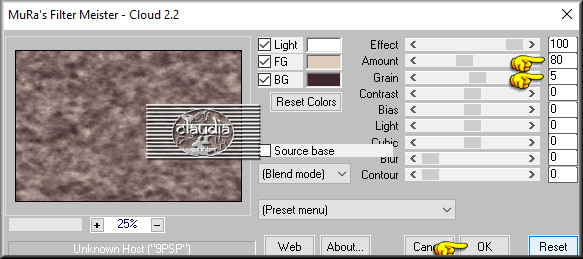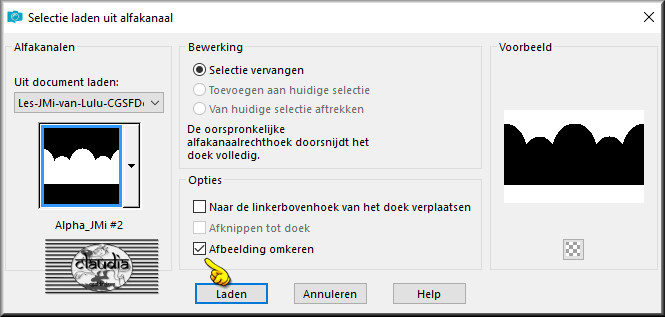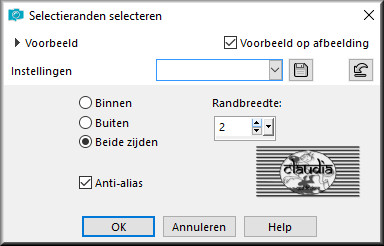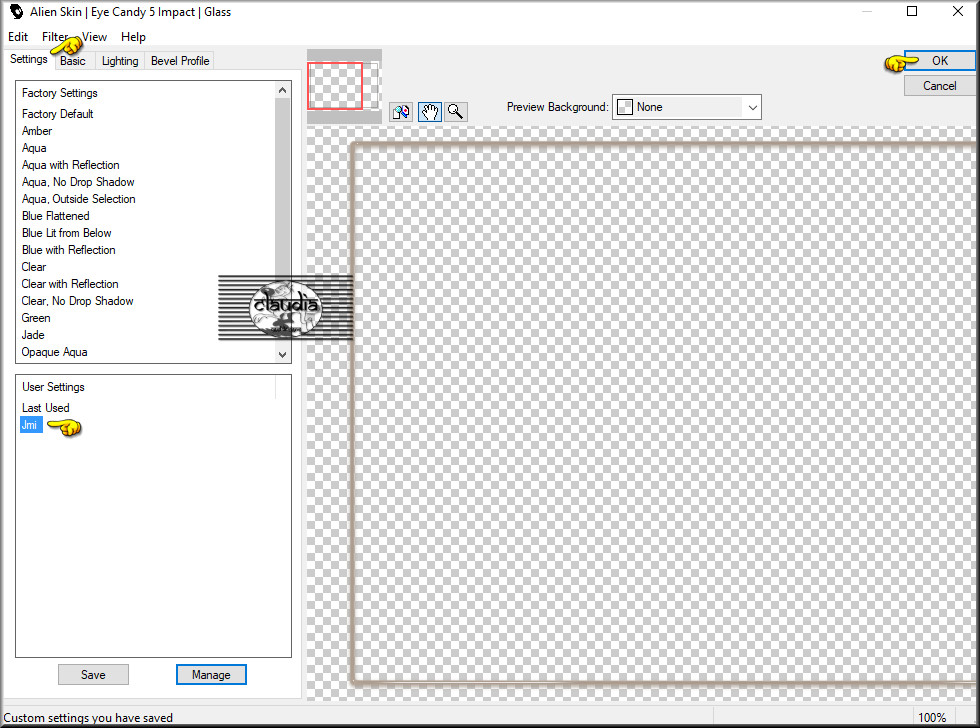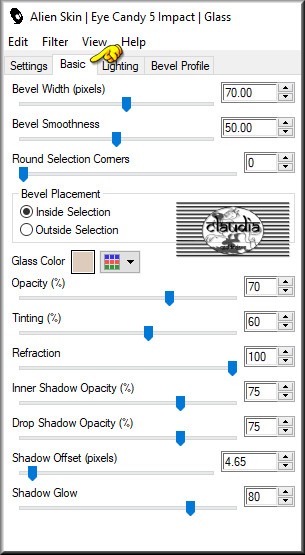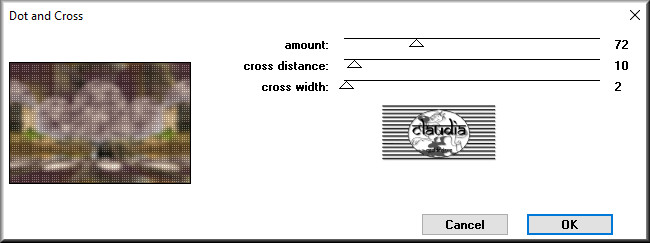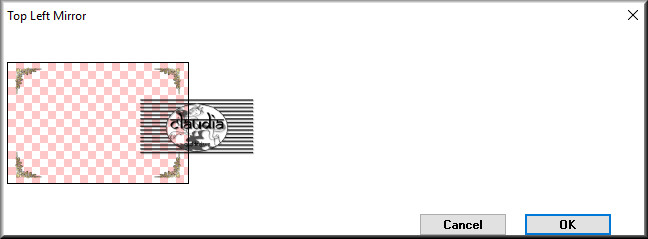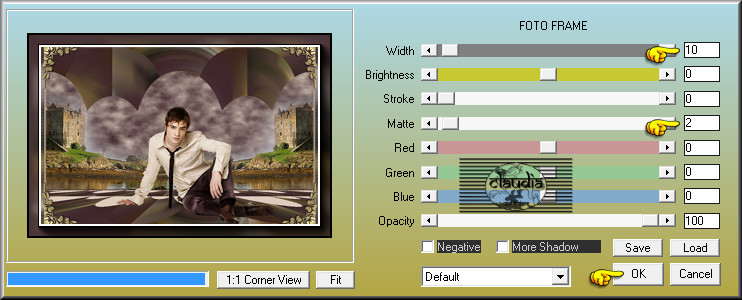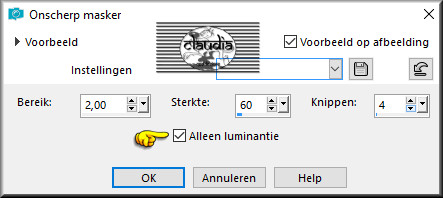Deze tutorial is auteursrechtelijk beschermd door Lucien, alle rechten voorbehouden.
Elke verspreiding, zonder voorafgaande schriftelijke toestemming is geheel verboden.
Elke gelijkenis met een andere tutorial is puur toeval.
Ik heb de les gemaakt in PSP X9 op 03-01-2018.
Ik heb de persoonlijke toestemming van Lucien om haar lessen te vertalen uit het Frans.
Wil je deze vertaling linken, dan moet je Lucien daarvoor persoonlijk toestemming om vragen !!!
Ik ben alleen maar de vertaler, de auteursrechten liggen volledig bij Lucien.
Merci beaucoup Lucien, que je pouvez traduire vos leçons en Néerlandais.
Claudia.
Materialen :
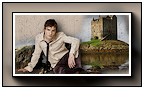
Dubbelklik op het Eye Candy preset, deze installeert zich in het filter.
De gebruikte filters in deze les :

- Mehdi - Sorting Tiles.
- MuRa's Meister - Pole Transform, Perspective Tiling en Cloud.
- Eye Candy 5 : Impact - Glass.
- penta.com - Dot and Cross.
- Simple - Top Left Mirror.
- AAA Frames - Foto Frame.
Klik op de onderstaande banner om naar de originele les te gaan :

Kleurenpallet :

Voorgrondkleur = #DDCCBC
Achtergrondkleur = #
3F272D

OPGELET !!!
Naargelang de gebruikte kleuren, kunnen de
Mengmodus en de Laagdekking verschillen. |

1.
Open uit de materialen het bestand "Alpha_JMi".
Dit is geen leeg bestand. De selecties zitten in het alfakanaal.
Venster - Dupliceren (of gebruik de sneltoetsen SHIFT + D).
Sluit het originele bestand, we werken verder op het duplicaat.
Lagen - Eigenschappen : hernoem de laag van het bestand "Raster 1".
Vul de laag met de Achtergrondkleur : #3F272D.
Lagen - Nieuwe rasterlaag.
Selecties - Alles selecteren.
Open uit de materialen de tube "CastleStalker_joesr_050307".
Bewerken - Kopiëren.
Sluit de tube nog niet, je hebt deze nog nodig.
Ga terug naar je werkje.
Bewerken - Plakken in selectie.
Selecties - Niets selecteren.
Lagen - Samenvoegen - Omlaag samenvoegen.

2.
Effecten - Afbeeldingseffecten - Naadloze herhaling :
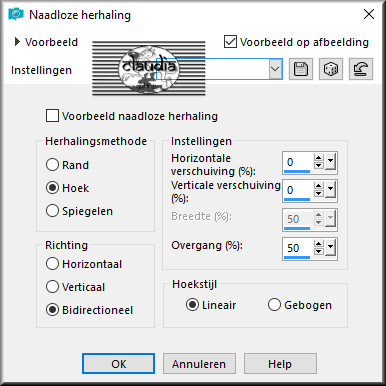

3.
Aanpassen - Vervaging - Radiaal vervagen :
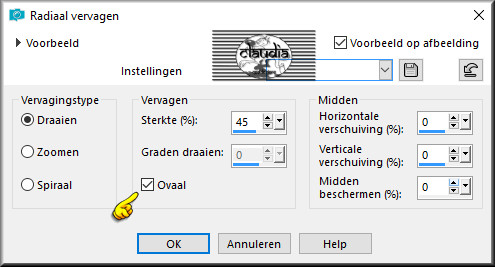

4.
Effecten - Insteekfilters - Mehdi - Sorting Tiles :
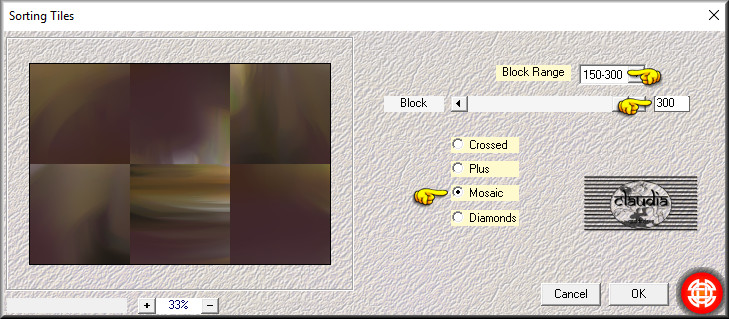

5.
Effecten - Insteekfilters - MuRa's Meister - Pole Transforme :
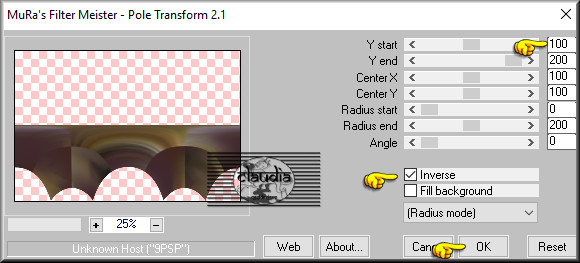
Aanpassen - Scherpte - Verscherpen.
Effecten - Afbeeldingseffecten - Verschuiving :
Horizontale verschuiving = 0
Verticale verschuiving = 382
Aangepast en Transparant aangevinkt
Lagen - Dupliceren.
Afbeelding - Spiegelen - Verticaal spiegelen (= Omdraaien).

6.
Effecten - Insteekfilters - MuRa's Meister - Perspective Tiling :
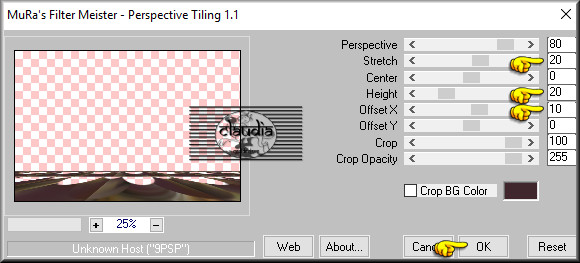

7.
Lagen - Nieuwe rasterlaag.
Selecties - Selectie laden/opslaan - Selectie laden uit alfakanaal : Alpha_JMi #1
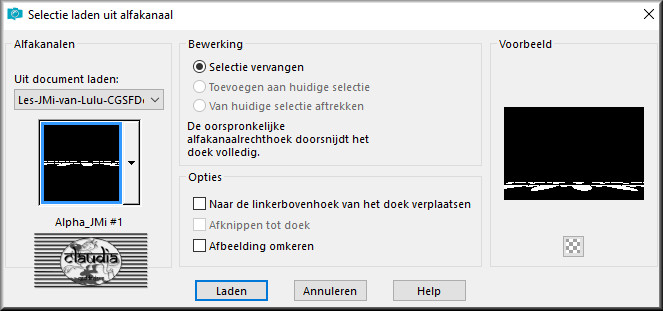
Vul de selectie met de Voorgrondkleur : #DDCCBC.
Selecties - Niets selecteren.

8.
Lagen - Samenvoegen - Omlaag samenvoegen.
Activeer de onderste laag in het Lagenpallet (= Raster 1).
Lagen - Nieuwe rasterlaag.
Effecten - Insteekfilters - MuRa's Meister - Cloud :
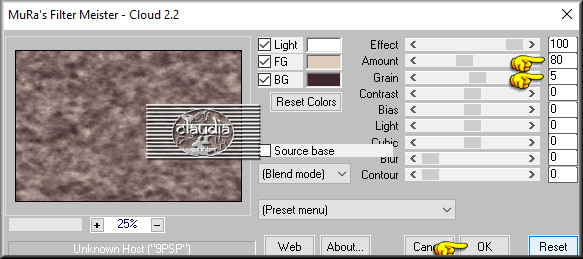
Lagen - Schikken - Omlaag.
Activeer de bovenste laag in het Lagenpallet (= Kopie van Raster 1).
Lagen - Samenvoegen - Zichtbare lagen samenvoegen.

9.
Activeer opnieuw de tube "CastleStalker_joesr_050307".
Bewerken - Kopiëren.
Ga terug naar je werkje.
Bewerken - Plakken als nieuwe laag.
Afbeelding - Formaat wijzigen : 90%, formaat van alle lagen wijzigen niet aangevinkt.
Aanpassen - Scherpte - Verscherpen.
In de les staat dat je nu nog de tube moet Accentueren.
Als je werkje er niet mooier op wordt, dan laat je dit punt voor wat het is.
Plaats de tube aan de rechterkant op je werkje : zie werkje bovenaan de les.
Lagen - Dupliceren.
Afbeelding - Spiegelen - Horizontaal spiegelen.
Lagen - Samenvoegen - Omlaag samenvoegen.

10.
Selecties - Selectie laden/opslaan - Selectie laden uit alfakanaal : Alpha_JMi #2
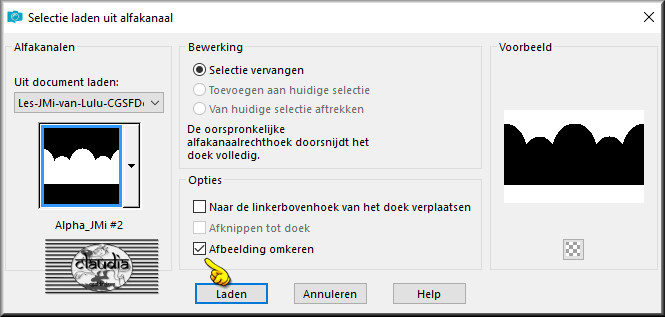
Druk nu 1 x op de Delete toets op het toetsenbord.
Selecties - Niets selecteren.
Lagen - Samenvoegen - Zichtbare lagen samenvoegen.

11.
Lagen - Dupliceren.
Afbeelding - Formaat wijzigen : 90%, formaat van alle lagen wijzigen niet aangevinkt.
Aanpassen - Scherpte - Verscherpen.
Selecties - Alles selecteren.
Selecties - Zwevend.
Selecties - Niet-zwevend.
Selecties - Wijzigen - Selectieranden selecteren :
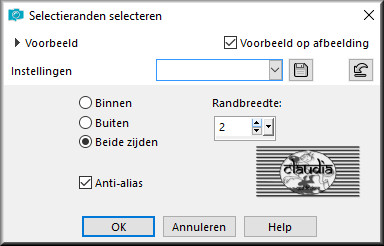

12.
Lagen - Nieuwe rasterlaag.
Vul deze laag met de 1ste kleur : #DDCCBC.
Effecten - Insteekfilters - Alien Skin Eye Candy 5 : Impact - Glass :
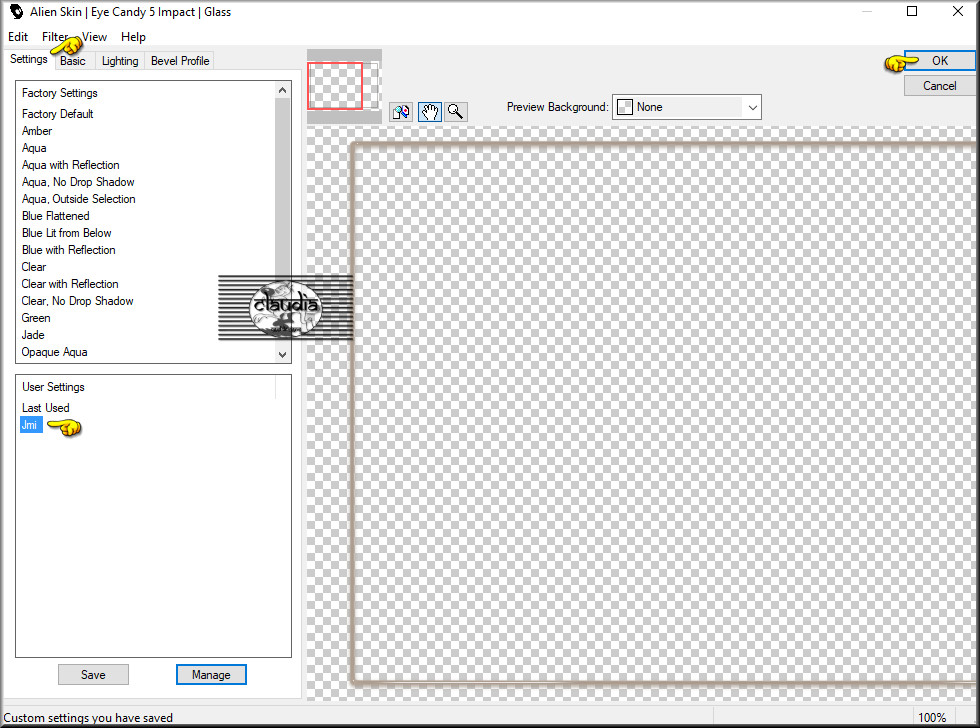
Of voer de instellingen manueel in :
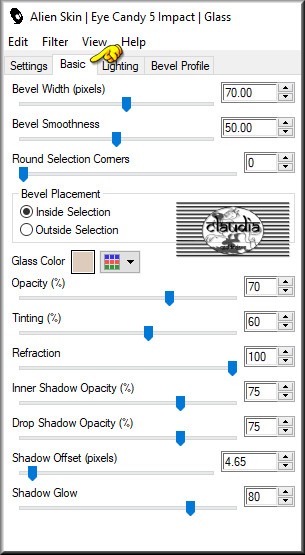
Selecties - Niets selecteren.
Lagen - Samenvoegen - Omlaag samenvoegen.

13.
Activeer de onderste laag in het Lagenpallet (= Samengevoegd).
Aanpassen - Vervagen - Gaussiaanse vervaging : Bereik = 10.
Effecten - Insteekfilters - penta.com - Dot and Cross :
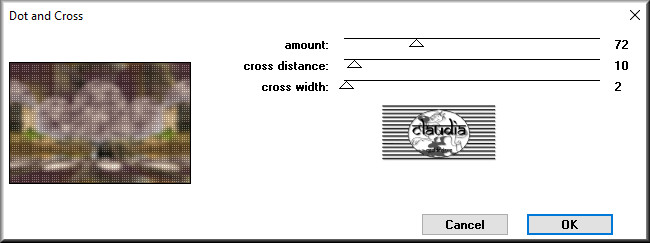
Aanpassen - Scherpte - Nog scherper.
Lagen - Samenvoegen - Alle lagen samenvoegen.
Lagen - Laag maken van achtergrondlaag.

14.
Open uit de materialen de tube "83f2bcfa".
Bewerken - Kopiëren.
Ga terug naar je werkje.
Bewerken - Plakken als nieuwe laag.
Afbeelding - Formaat wijzigen : 80%, formaat van alle lagen wijzigen niet aangevinkt.
Aanpassen - Scherpte - Verscherpen.
Plaats de tube zoals op het voorbeeld :


15.
Open uit de materialen de corner "03corn2c".
Bewerken - Kopiëren.
Ga terug naar je werkje.
Bewerken - Plakken als nieuwe laag.
Effecten - Afbeeldingseffecten - Verschuiving :
Horizontale verschuiving = -347
Verticale verschuiving = 210
Aangepast en Transparant aangevinkt
Effecten - 3D Effecten - Slagschaduw :
Verticaal = 2
Horizontaal = 2
Dekking = 80
Vervaging = 1
Kleur = Zwart (#000000)
Effecten - Insteekfilters - Simple - Top Left Mirror :
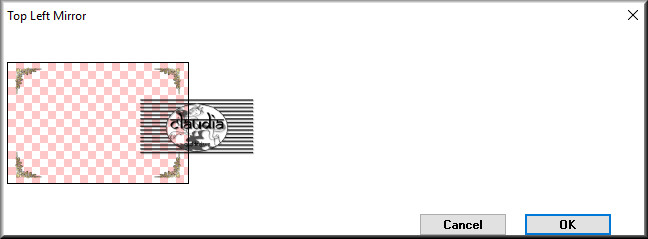
*****
Afbeelding - Randen toevoegen : Symmetrisch aangevinkt
2 px met de Achtergrondkleur : #3F272D
1 px met de Voorgrondkleur : #DDCCBC
2 px met de Achtergrondkleur : #3F272D
Effecten - Insteekfilters - AAA Frames - Foto Frame :
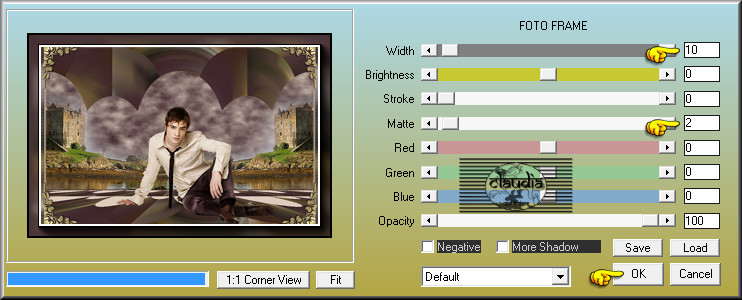
Afbeelding - Formaat wijzigen : 900 px breedte, formaat van alle lagen wijzigen aangevinkt.
Aanpassen - Scherpte - Onscherp masker :
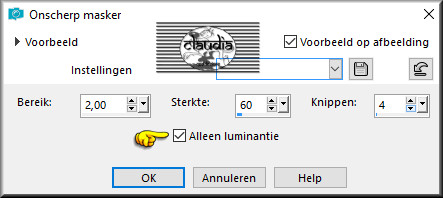
Lagen - Nieuwe rasterlaag.
Plaats hierop je watermerkje.
Lagen - Samenvoegen - Alle lagen samenvoegen.
Sla je werkje op als jpg-bestand en dan is deze mooie les van Lulu klaar.

© Claudia - Januari 2018.